如何在Windows 10中隱藏分區
在計算機上隱藏驅動器或分區后用戶將無法再看到它。隱藏分區可以帶來許多好處,這就是為什么Mac和Windows都提供了幾個內置工具來隱藏計算機上的特定分區的原因。隱藏分區的一些主要好處:
- 隱藏分區是限制對它的訪問的便捷方式。隱藏分區后,用戶可以確保即使其他人使用計算機,也無法訪問私人數據。
- 可以創建重要數據的備份,然后隱藏該特定分區以防止對備份造成損害。
- 隱藏分區的一個間接好處是它可以提高計算機上搜索操作的速度。此外,它還使用戶能夠有效地處理其余分區。
第1部分:如何在Windows 10中隱藏分區
1.使用磁盤管理應用程序隱藏分區
Windows操作系統提供了一個方便的磁盤管理實用工具,可以幫助用戶有效地隱藏或取消隱藏分區。用戶可以按照以下步驟通過Windows中的磁盤管理實用程序隱藏分區:
- 啟動磁盤管理實用程序
通過磁盤管理應用程序隱藏分區的過程中的第一步是啟動磁盤管理實用程序。用戶可以通過搜索開始菜單或通過命令提示符啟動此工具。從開始菜單中搜索“計算機管理”。也可以右鍵點擊“我的電腦”圖標打開菜單,從上下文菜單中選擇“管理”以啟動磁盤管理實用程序。
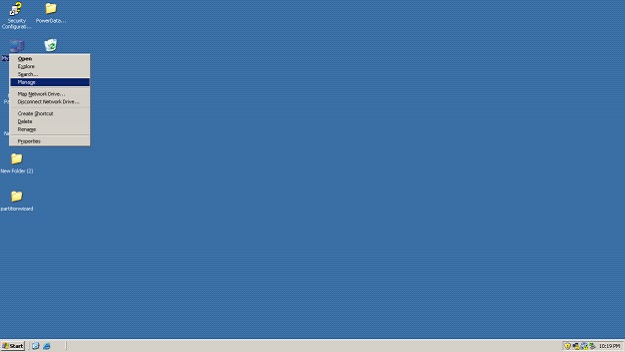
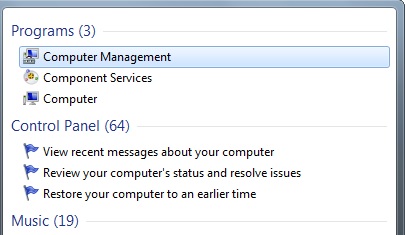
- 更改驅動器號和路徑
啟動磁盤管理應用程序后,可以在計算機上查看每個分區和驅動器的詳細信息。選擇任何驅動器并右鍵單擊它以打開上下文菜單。選擇“更改驅動器號和路徑”,點擊“移除” ,選中確認框以隱藏分區。
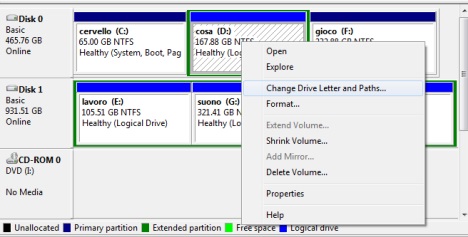
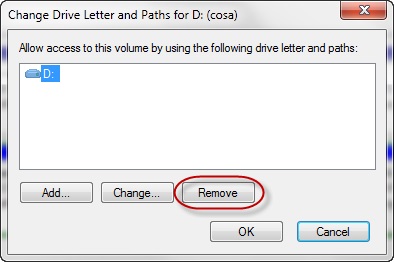
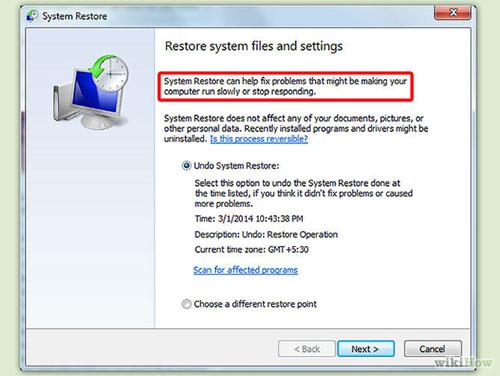
2.使用命令提示符隱藏分區
用戶還可以使用Windows 10中的命令提示符隱藏計算機上的特定分區。按照以下步驟使用命令提示符在Windows 10中隱藏分區:
- 打開命令提示符
通過在開始菜單中鍵入cmd然后“以管理員身份運行”打開命令提示符。
- 運行命令
打開命令提示符后,鍵入以下命令以隱藏所需的分區:mountvol驅動器盤符/ D. 這里“驅動器號”是要隱藏的驅動器的名稱。/ D代表卸下驅動器或分區。

第2部分:如何在Windows中取消隱藏分區
1.使用磁盤管理實用程序取消隱藏分區
如果用戶在Windows中隱藏了分區,同樣重要的是要知道如何取消隱藏它,以便可以根據自己的方便查看其內容。取消隱藏分區的過程與隱藏分區的過程非常相似。按照以下步驟了解如何取消已隱藏的分區:
- 啟動磁盤管理實用程序以查看所有分區
以與啟動隱藏分區相似的方式啟動磁盤管理實用程序。搜索計算機管理和使用命令提示符是啟動磁盤管理實用程序的最簡單方法。
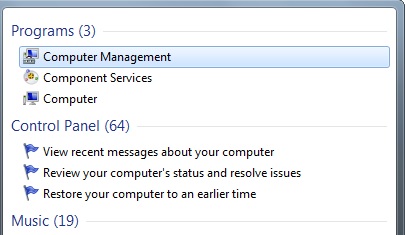
- 更改驅動器號和路徑
啟動磁盤管理實用程序后,即使被隱藏,用戶也可以看到所有驅動器和分區的列表。右鍵單擊要取消隱藏的分區名稱,然后從菜單中選擇“更改驅動器號和路徑”。但是,由于隱藏了分區,因此不會顯示驅動器號。單擊“添加”按鈕為該分區命名,以便再次顯示該分區。
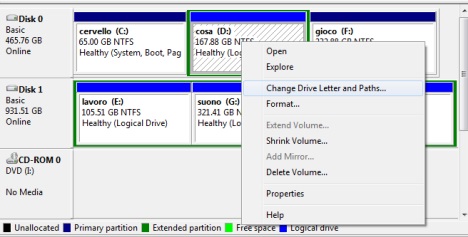
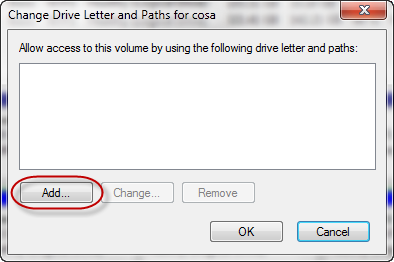
- 選擇要分配的驅動器號
添加驅動器后,下一步是為其分配驅動器號。可從現有分區中選擇驅動器號,也可以將其安裝在空的NTFS分區上。完成后單擊“確定”按鈕,所選分區將再次可見。
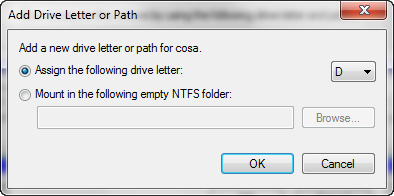
2.使用命令提示符取消隱藏分區
Windows 10還為用戶提供了使用命令提示符取消隱藏分區的方式,請按照以下步驟使用Windows 10中的命令提示符取消隱藏分區:
- 打開命令提示符
以系統管理員身份打開命令提示符。
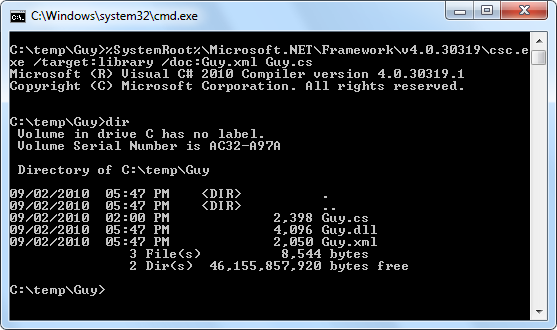
- 在命令提示符下運行以下命令
要再次顯示隱藏分區,請鍵入以下命令:mountvol驅動器號VolumeName
驅動器號是要分配給要顯示的驅動器的字母。要獲取卷名,請以mountvol / 運行命令。這會獲得可隱藏的卷名列表,選擇要取消隱藏的卷名稱,并在VolumeName文本中輸入。
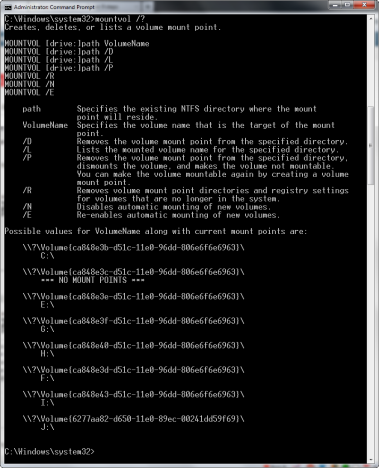

總結:
在Windows上隱藏和取消隱藏分區的錯誤操作將導致分區硬盤驅動器意外丟失數據,或者導致分區格式化。在這種情況下,用戶需要一個分區恢復軟件來從硬盤分區恢復已刪除的數據。

